前提条件:请先选好你要使用的皮肤,皮肤需要是有Fast Slow提示的(打快时会出现向左的箭头,打慢时会出现向右的箭头,此类皮肤在各大Malody群内可以找到,也希望Malody 5.0默认皮肤也能够自带此功能,目前某些模式下的默认皮肤似乎已具备此功能)并且调整好你比较舒适的下落速度,再开始以下步骤。
理由:因为不同的皮肤和速度会对延迟造成一定的影响。
用E判来调整延迟更为准确。
当你准备好皮肤和下落速度后,先选一首你能够抓稳的儿歌,开静音,根据你所读到的感觉到的内心认为打下去应该是Perfect的击打位置,目押打,最好是用E判,感受你的判定提示箭头方向大多是向左还是向右。若大多是向左,则证明你大部分是打快,那就把图形偏移往负方向调;若大多是向右,则证明你大部分是打慢,那就把图形偏移往正方向调。可以一格一格调,慢慢试验,直到你认为合适的为止。

图形偏移:对击打位置(判定线位置)的调整
至此这一步结束后,图形偏移已经不需要再做出修正,除非你更换下落速度,更换皮肤,更换设备,或更换游戏的模式,键数(4/5/6/7/8k)才会对图形偏移造成影响。
此时,再选用几张同样是你可以控制的谱面(最好是Stable谱,因为有审核,所以对音相对而言比较准确),打开声音,音押打,然后调节全局模式下的打击偏移,来让音乐对准判定的时机,此时也是观察判定提示的箭头方向的数量,若大多是向左,则证明你大部分是打快,那就把打击偏移往正方向调(⚠️注意!!!!这里恰好与图形偏移相反!);若大多是向右,则证明你大部分是打慢,那就把打击偏移往负方向调。可以一格一格调,慢慢试验,直到你认为合适的为止。
打击偏移:对音乐和音符对应的时机的调整
打击偏移每首歌曲可能会有些不同,所以推荐连续试验多首歌,选一个靠近多首歌的打击偏移中间的数,作为全局设置内使用的打击偏移(例:第一首歌测出来打击偏移-48,第二首歌测出来打击偏移-52,第三首歌测出来打击偏移-44,则全局设置中的打击偏移可以采用-48)
至此,到这一步结束后,全局设置内的打击偏移已经不需要再做出修正。但之后进入每首歌的时候,因为谱师写谱对准Offset方式各不相同,所以每张谱面的打击偏移还是会有所不同,可以在每首歌的左上角暂停出点出来的菜单的第三项内作出调整,调整后的数值是叠加在全局的设置之上的,调整方式同上。
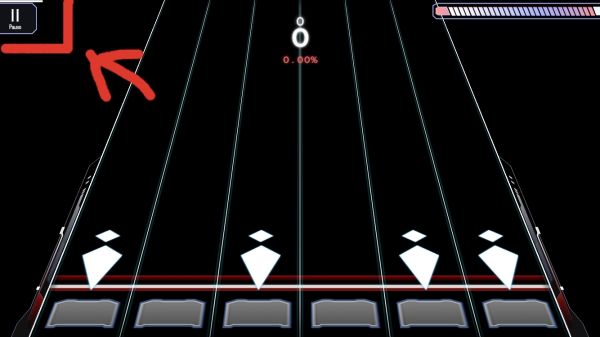
点击暂停键后呼叫出菜单

单曲内的谱面偏移,其数值叠加在设置里的打击偏移上
那么这样基本上就完成Malody延迟的调整了。
附加教学:目前Slow(0.8倍速),Dash(1.2倍速),Rush(1.5倍速)均会造成谱面的打击偏移的变化,建议开上述模式后开始游玩前先点暂停,在谱面内部进行调整,Slow大约是要额外向正方向调整30,Dash大约是要额外向负方向向调整30 ,Rush大约是要额外向负方向调整60-80,据闻在Malody 5.0版本更新后将无此问题。